4. Menü „Aufgaben“
Unter der Ansicht „Aufgaben“ sehen Sie alle Aufgaben, die dem Kompetenzraster hinterlegt sind und den Schülerinnen und Schülern zur Bearbeitung bereitstehen. Sie haben die Möglichkeiten, sich die Aufgaben für alle Schülerinnen und Schüler oder nur für einzelne Schülerinnen und Schüler anzuzeigen und diese nach dem Status „Neu“, „In Arbeit“, „Abgegeben“ und „Abgeschlossen“ zu filtern (Pfeil 7). Über das Pluszeichen neben den Kompetenzbereichen (Pfeil 8) können Sie die Aufgaben für bestimmte Kompetenzbereiche auswählen.
Nach der Auswahl der Kompetenzbereiche (Pfeil 9) können Sie sich unter „Lernfortschritt“ die Aufgaben der einzelnen Lernschritte anzeigen lassen (Pfeil 10).

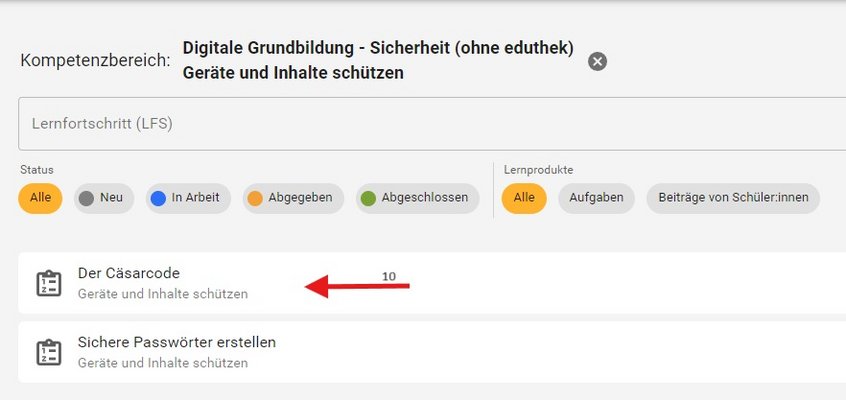
Status der Aufgabenbearbeitung und Lernprodukte der Schülerinnen und Schüler
Im Menü „Aufgaben“ unter der Ansicht „Alle Schüler:innen“ und der Auswahl bei Status und Lernprodukte auf „Alle“ (Pfeil 11) erhalten Sie eine Übersicht über den Bearbeitungsstand der einzelnen Aufgaben. Es werden die einzelnen Aufgaben und die Anzahl an Schülerinnen und Schüler angezeigt (Pfeil 12), die:
• die Aufgabe aktuell bearbeiten (blaues Icon)
• abgegeben haben (orangenes Icon) und
• wie viele abgegebene Aufgaben Sie bereits bewertet und auf den Status „abgeschlossen“ gestellt haben (grünes Icon).
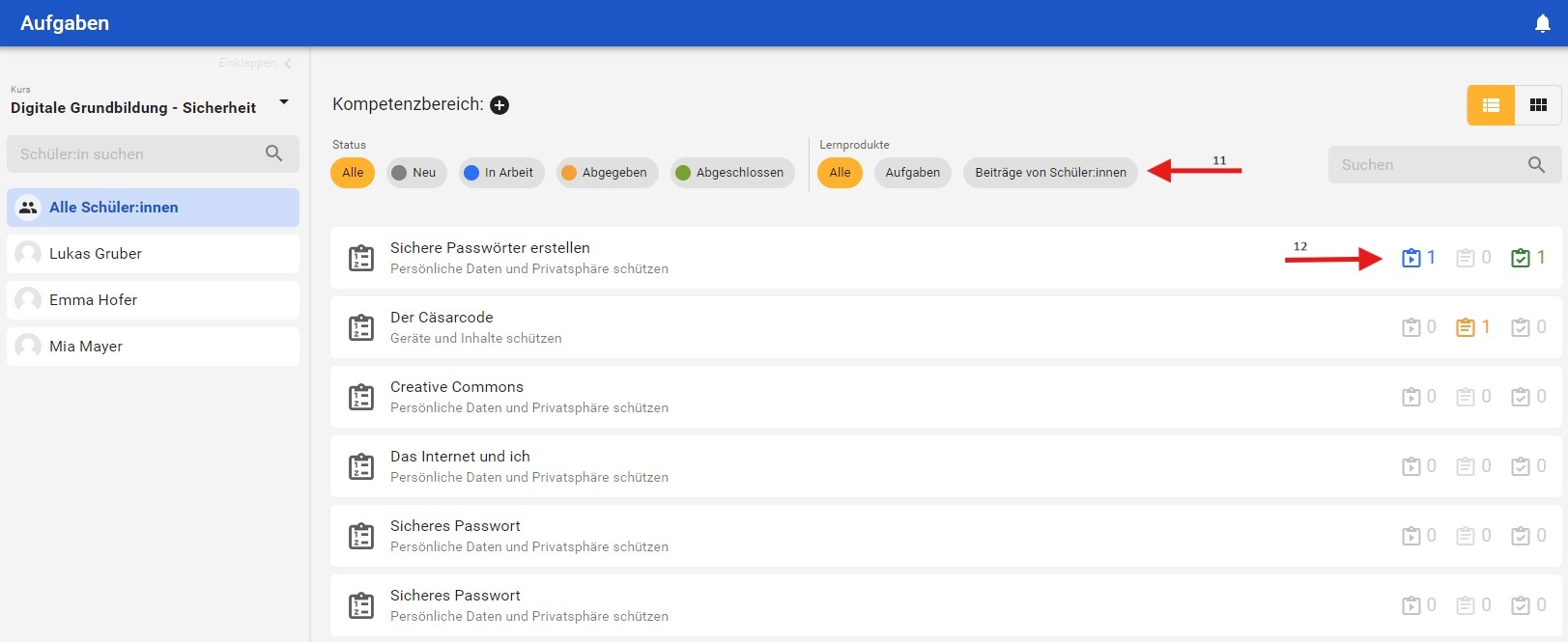
Wenn Sie eine Aufgabe auswählen, erhalten Sie eine Übersicht welche Schülerinnen und Schüler sich in welchem Bearbeitungsstatus befinden. Sie können in dieser Ansicht ebenfalls nach dem Status filtern (Pfeil 13).
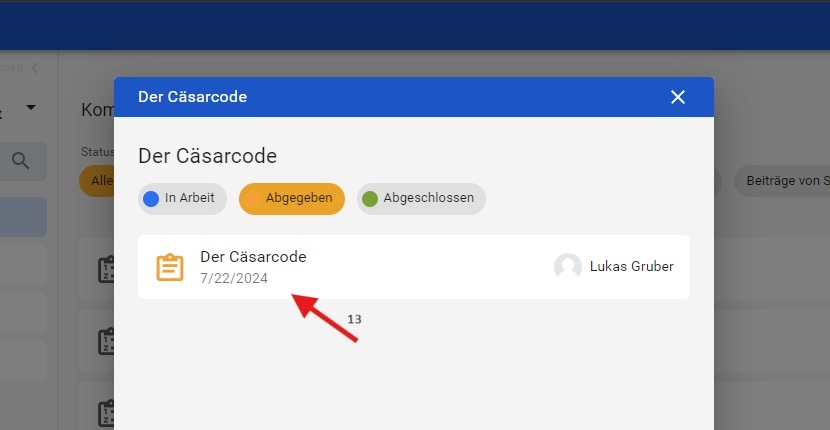
Unter der Ansicht „Alle Schüler:innen“ können Sie nach dem Status der Aufgabenbearbeitung filtern. Über den Filter „Neu“ werden Ihnen alle Aufgaben angezeigt, die noch nicht bearbeitet wurden. Über die Filter „In Arbeit“, „Abgegeben“ und „Abgeschlossen“ können Sie nach dem jeweiligen Bearbeitungsstand der Aufgaben filtern. Ihnen wird dann angezeigt, welche Schülerinnen und Schüler sich in dem ausgewählten Status befinden (Pfeil 14). Ebenfalls können Sie sich den Status der Aufgabenbearbeitung für einzelne Schülerinnen und Schüler anzeigen lassen.
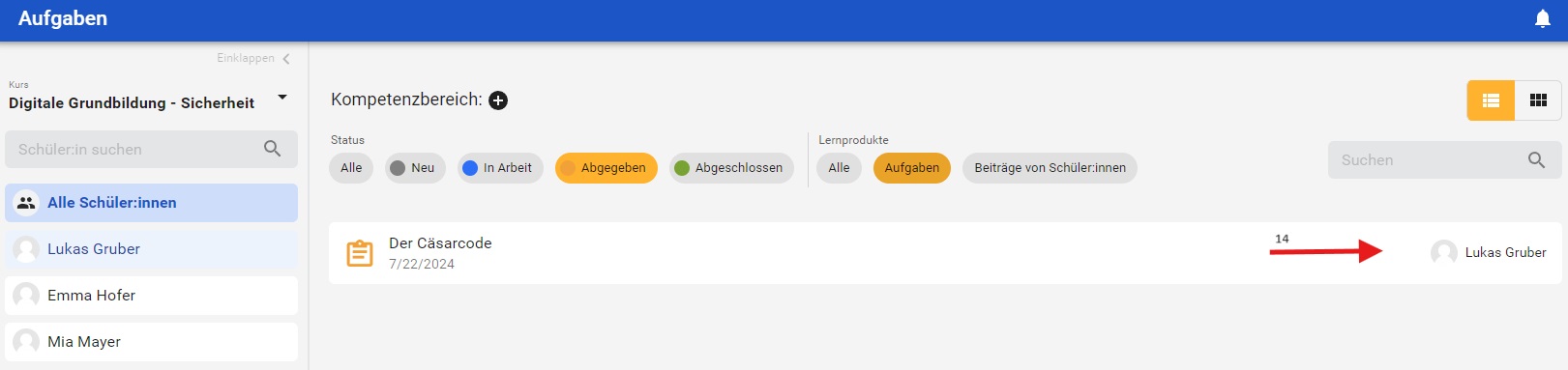
Rückmeldung zur Aufgabenbearbeitung
Wenn Sie eine abgegebene Aufgabe auswählen, öffnet sich ein neues Fenster. Ihnen wird der Titel der Aufgabe, eine ggf. hinterlegte Aufgabenstellung, die Verortung der Aufgabe im Kompetenzraster (Pfeil 15) sowie die Aufgabenlösung und die Selbsteinschätzung zur Aufgabenbearbeitung und zur Kompetenz der Schülerin / des Schülers angezeigt.
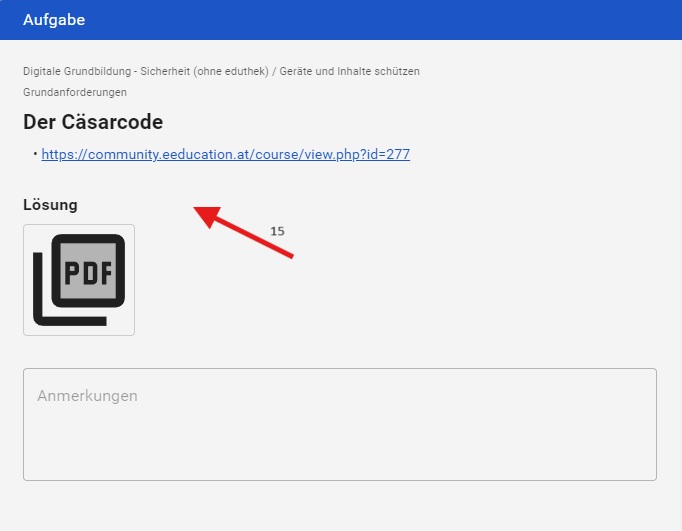
Sie haben nun die Möglichkeit, die Aufgabe zur erneuten Bearbeitung zurückzugeben oder die Aufgabe als gelöst zu markieren. Der Status der Aufgabe ändert sich dadurch entweder erneut in „In Arbeit“ oder in „Abgeschlossen“. Unter dem Abschnitt „Kompetenz“ geben Sie Ihre Einschätzung zur Aufgabenlösung ein (Pfeil 16). Die Selbst- und Fremdeinschätzungen zum Kompetenzerwerb werden automatisch in die Ansicht im Kompetenzraster übertragen.
Weiterhin können Sie über die Nachrichtenfunktion den Schülerinnen und Schülern zu der jeweiligen Aufgabe Hinweise zur Aufgabenlösung oder konkretes Feedback zukommen lassen.
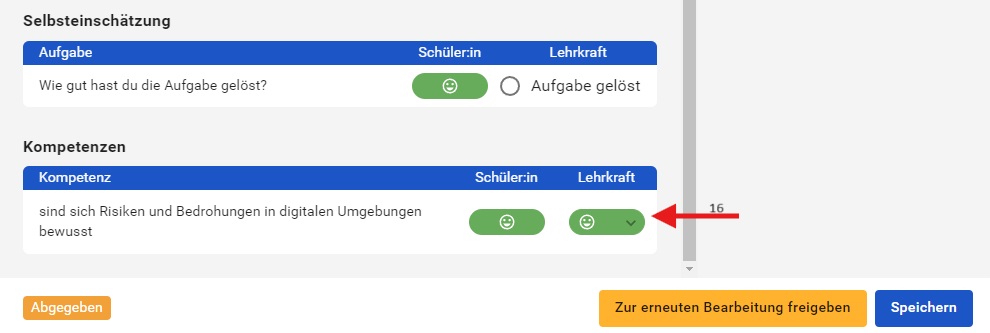
Selbsteinschätzung der Schülerinnen und Schüler und Fremdeinschätzung
Die Selbsteinschätzung der Schülerinnen und Schüler sowie ihre Fremdeinschätzung zum Kompetenzerwerb sollen den Schülerinnen und Schülern ermöglichen, ihren eigenen Kompetenzstand und -erwerb realistisch einzuschätzen. Sie dienen zudem als Gesprächsanlässe in der Lernbegleitung, z.B. in regelmäßigen Feedbackgesprächen etc.
Die Selbst- und Fremdeinschätzung kann sowohl unter dem Menü „Aufgaben“ oder unter dem Menü „Kompetenzraster“ erfolgen und werden in die jeweilige andere Ansicht übertragen.